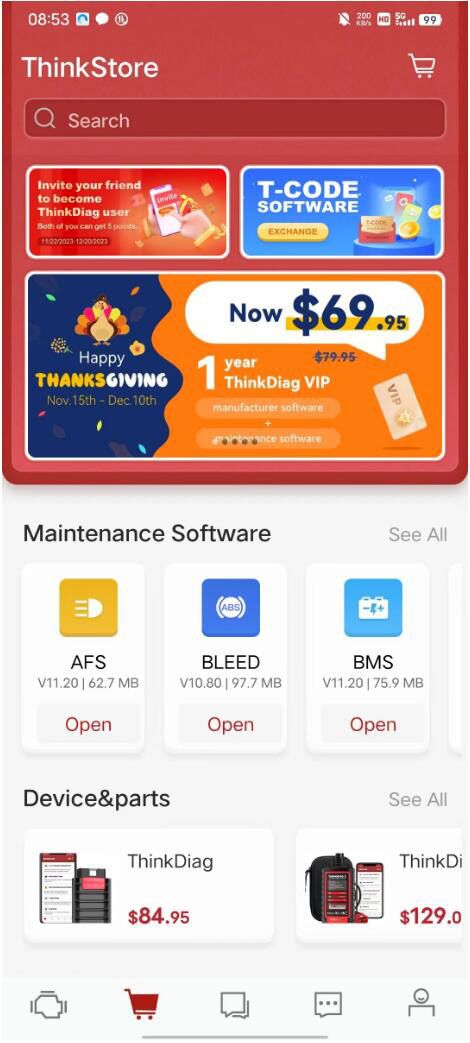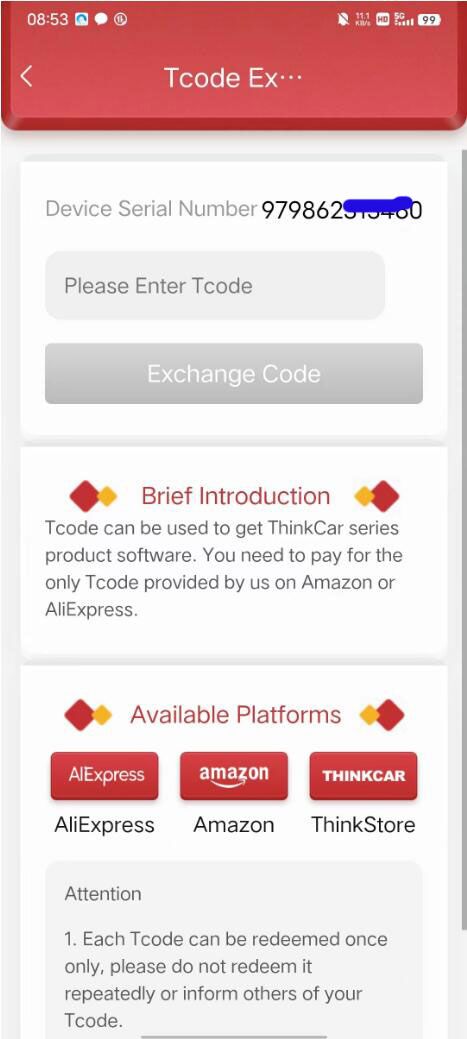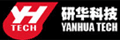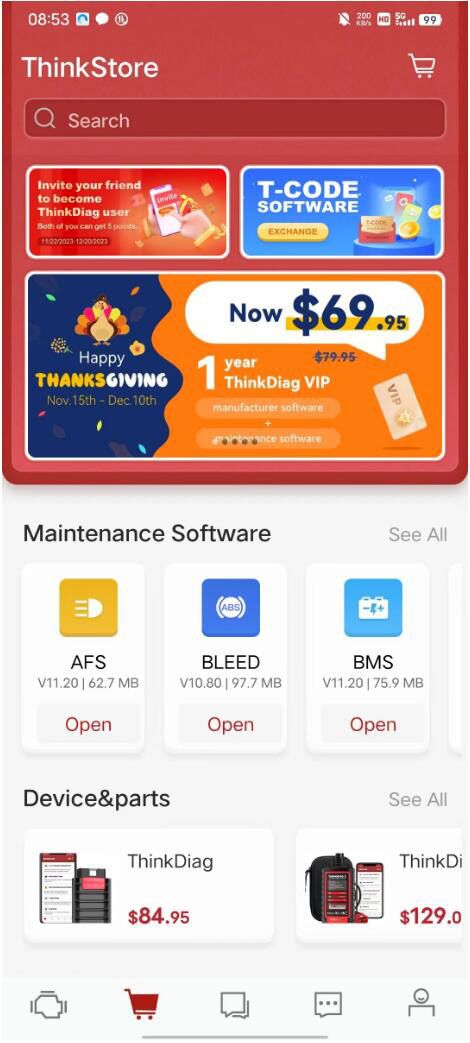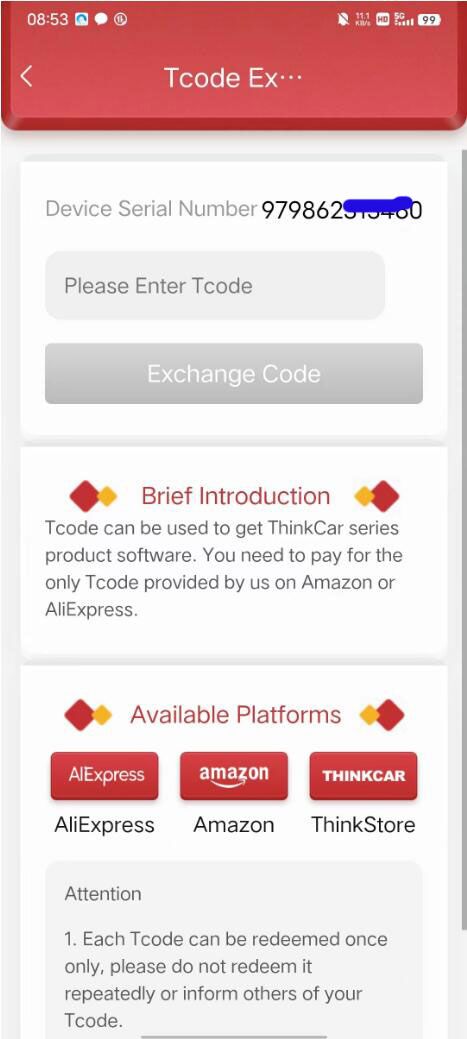Comment utiliser le scanner Thinkdiag OBD2 ?
Produit assorti:
- Item No. SC511-C-XNR-SS328
- En rupture de stock
Thinkdiag OBD2 Système complet Engine Light Check Outil de diagnostic Plus Thinkdiag Licence d'Activation Toutes Les Marques
Y compris tous les logiciels et 3 ans de mise à jour gratuite
Comment utiliser le scanner Thinkdiag OBD2
Comment utiliser le scanner Thinkdiag OBD2?
1. Téléchargez l'application ThinkDiag :
Recherchez
"ThinkDiag" dans l'App Store ou Google Play. L'application ThinkDiag est téléchargeable GRATUITEMENT. (comme indiqué dans la figure ci-dessous)
2. Connectez-vous ou inscrivez-vous :
Si vous avez déjà un compte Thinkcar Tech, veuillez vous connecter avec votre compte Thinkcar Tech ; Si vous n'en avez pas, veuillez créer un compte. Veuillez noter qu'un seul compte Thinkcar Tech est commun à tous les produits de la société Thinkcar Tech.
3.Ouvrez l'application ThinkDiag, cliquez sur "S'inscrire".
Saisissez votre nom d'utilisateur, votre adresse e-mail et votre code de vérification (qui sera envoyé à l'adresse e-mail que vous avez saisie), puis créez votre propre mot de passe. Cliquez sur
"S'inscrire" et terminez.
4. Activez un appareil ThinkDiag :
Après l'enregistrement, il y aura une notification de
"Code d'activation". Cliquez sur
"OK" pour ouvrir la page d'activation, vous devez entrer le numéro de série et un code d'activation à 8 chiffres de votre appareil ThinkDiag.
5. Téléchargez le logiciel de diagnostic :
Après l'activation, accédez à
"ThinkStore" pour télécharger le logiciel de diagnostic. Chaque appareil ThinkDiag est livré avec 2 logiciels de diagnostic GRATUITS pendant un an. Veuillez sélectionner le logiciel en fonction de vos véhicules et télécharger le logiciel correspondant.
6. Insérez le périphérique ThinkDiag dans le port OBDII de votre véhicule :
Habituellement, la prise OBDII se situe sous le tableau de bord, au dessus de la pédale côté conducteur. Voici les 5 positions communes du port OBDII (comme indiqué dans la figure ci-dessous). Insérez l'appareil ThinkDiag, il y aura un voyant vert qui indique que l'appareil est sous tension.
7. Connexion Bluetooth :
Ouvrez l'application ThinkDiag, elle recherchera automatiquement l'appareil activé et se connectera via Bluetooth dans l'application.
8. Commencez à utiliser votre appareil ThinkDiag :
Après la connexion Bluetooth, vous pouvez utiliser toutes les fonctions de votre appareil ThinkDiag, telles que : diagnostics de tous les systèmes, fonctions de maintenance et d'entretien, diagnostics OBD II, diagnostics à distance Thinkcar.
Étapes de mise à jour du scanner Thinkdiag OBD2 à l'aide de Tcode
Dans l'application ThinkStore, cliquez sur l'icône du logiciel T-Code, saisissez Tcode et appuyez sur Exchange Code.